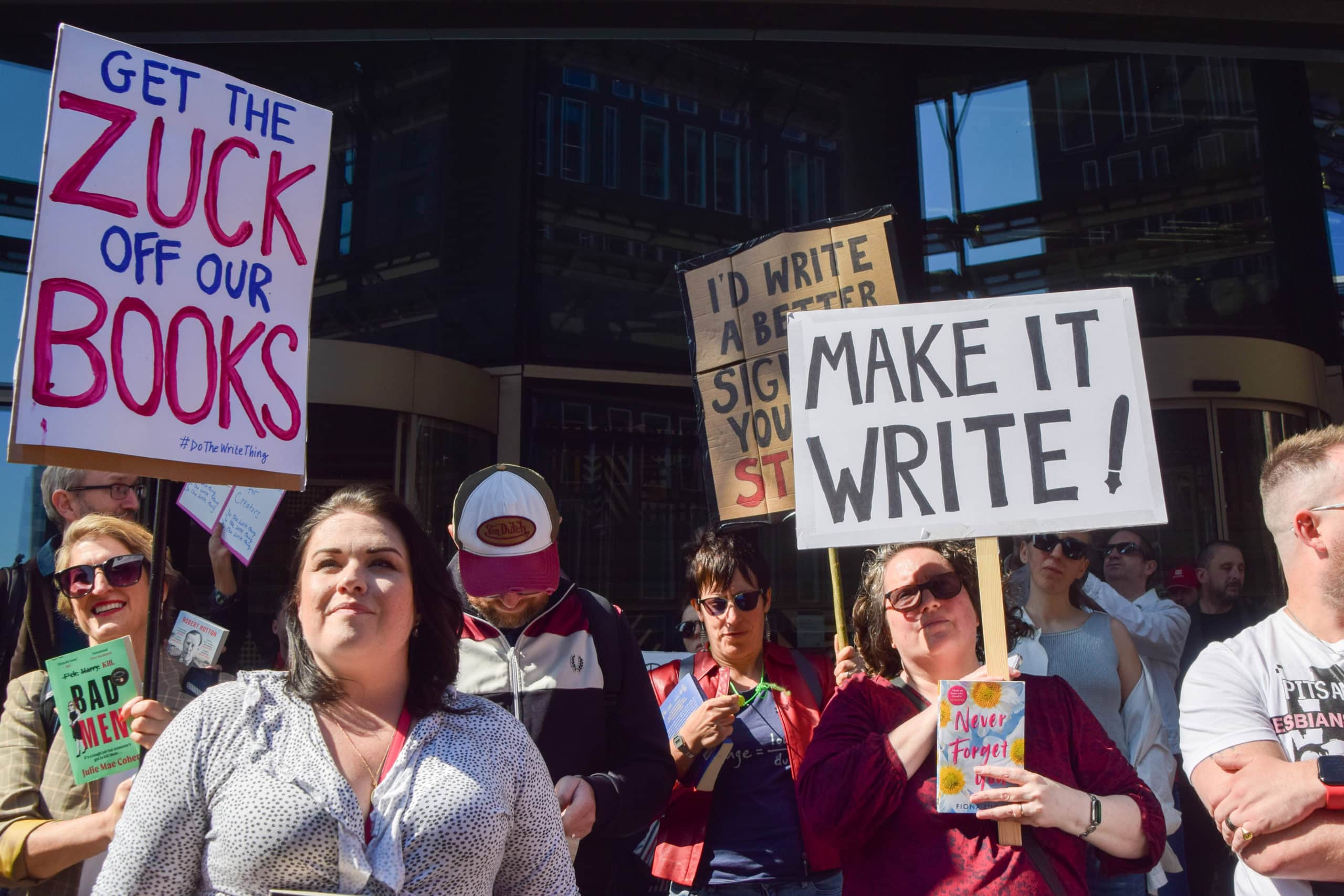En este artículo, exploraremos cómo mejorar el rendimiento de Windows 10 al desactivar estos efectos visuales, brindando una experiencia más fluida especialmente en equipos más antiguos o con hardware limitado.
¿Cómo Mejorar el Rendimiento de Windows Desactivando Efectos Visuales?
Accede a las Propiedades del Sistema
Para desactivar los efectos visuales en Windows 10, primero accede a las Propiedades del sistema. Puedes hacerlo ejecutando el comando «sysdm.cpl» en Cortana y seleccionando la aplicación que aparece.
Configura los Efectos Visuales
Una vez en las Propiedades del sistema, dirígete a la pestaña «Opciones avanzadas» y haz clic en «Configuración» dentro del apartado de «Rendimiento». Aquí, encontrarás una lista de opciones de rendimiento y efectos visuales.
Activa el Modo Rendimiento Automático o Personalizado
Puedes elegir entre el modo «Ajustar para obtener el mejor rendimiento» o personalizar la configuración desmarcando manualmente las opciones de efectos visuales que deseas desactivar. Ajusta según tus preferencias y las capacidades de tu equipo.
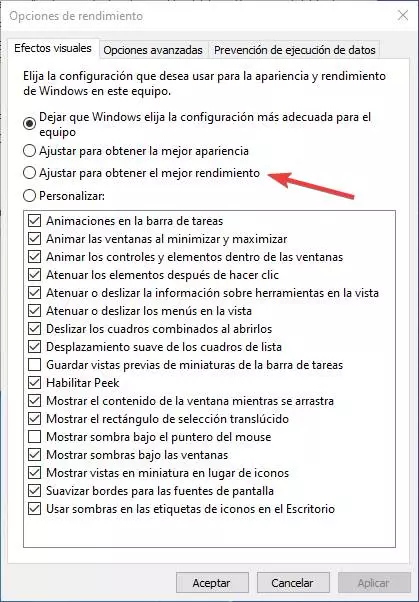
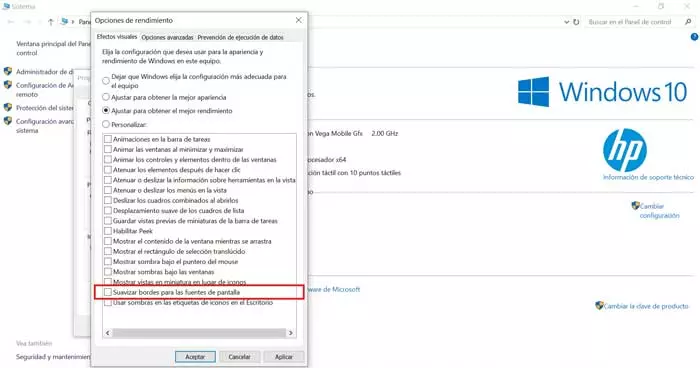
Desactiva Animaciones y Efectos Visuales a Mano
Desde el menú de Configuración, accede al apartado de «Accesibilidad» y desactiva las opciones de «Mostrar animaciones en Windows» y «Mostrar transparencias en Windows». Esto eliminará las animaciones de ventanas y otros efectos visuales.
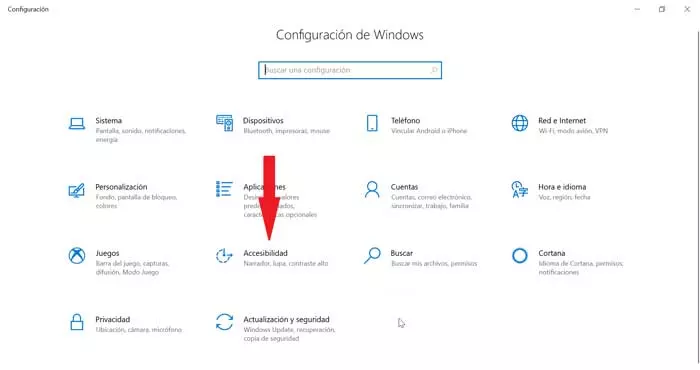

¿Realmente Mejora el Rendimiento de Windows al Desactivar Efectos Visuales?
La mejora del rendimiento al desactivar los efectos visuales puede variar según el hardware y la antigüedad del equipo. En computadoras más antiguas o con recursos limitados, la desactivación puede resultar en una experiencia más fluida y rápida. Sin embargo, en equipos modernos y potentes, los beneficios pueden ser mínimos y pueden notarse cambios estéticos negativos.
Preguntas Frecuentes
1. ¿Desactivar los efectos visuales afectará negativamente la apariencia de Windows?
Desactivar los efectos visuales puede hacer que Windows parezca menos moderno y estético, ya que elimina animaciones y transiciones. Sin embargo, en equipos con recursos limitados, esta acción puede proporcionar una experiencia más fluida y rápida.
2. ¿Es reversible la desactivación de los efectos visuales en Windows?
Sí, es completamente reversible. Puedes volver atrás y activar los efectos visuales en cualquier momento si decides que prefieres la apariencia visual de Windows con ellos activados, o si no notas una mejora significativa en el rendimiento.